Como visualizar fotos em e-mails no seu iPhone 7
Muitos dos e-mails que você recebe na sua caixa de entrada provavelmente são algum tipo de boletim informativo ou anúncio. Esses tipos de e-mail normalmente incluem imagens e geralmente são armazenadas no servidor Web da empresa que está enviando o e-mail. Mas se você não conseguir ver essas imagens nos e-mails, algo no seu iPhone poderá estar impedindo que elas apareçam.
Existem várias maneiras de reduzir a quantidade de uso de dados de celular usada no iPhone e impedir que o aplicativo Mail carregue imagens remotas é uma etapa que você pode executar. Mas se você decidiu que prefere visualizar essas imagens como elas deveriam ser vistas, siga o nosso guia abaixo para começar a visualizar fotos em e-mails no seu iPhone.
Como carregar imagens remotas em e-mails em um iPhone 7
As etapas abaixo foram executadas em um iPhone 7 Plus, no iOS 10. Essas etapas também funcionarão para outros modelos de iPhone que usam o sistema operacional iOS 10.
Observe que o carregamento de imagens remotas em seus e-mails pode fazer com que você use mais dados de celular enquanto visualiza e-mails quando está conectado a uma rede de celular.
Etapa 1: abra o menu Configurações .

Etapa 2: role para baixo e selecione a opção Correio .
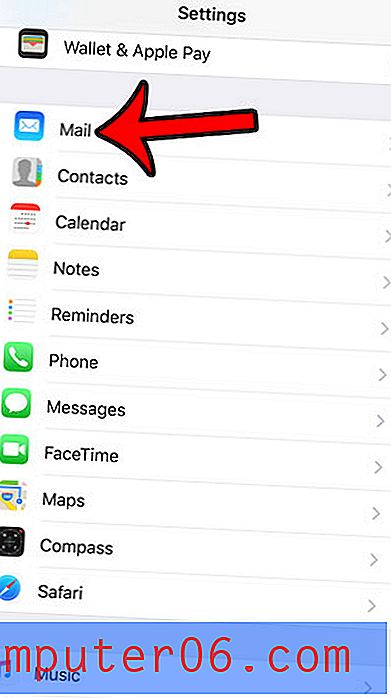
Etapa 3: toque no botão à direita de Carregar imagens remotas para ativá-lo. Você poderá visualizar as imagens no seu email quando esse botão estiver na posição correta e houver sombras em verde ao redor dele. Eu habilitei a capacidade de visualizar imagens no iPhone na imagem abaixo.
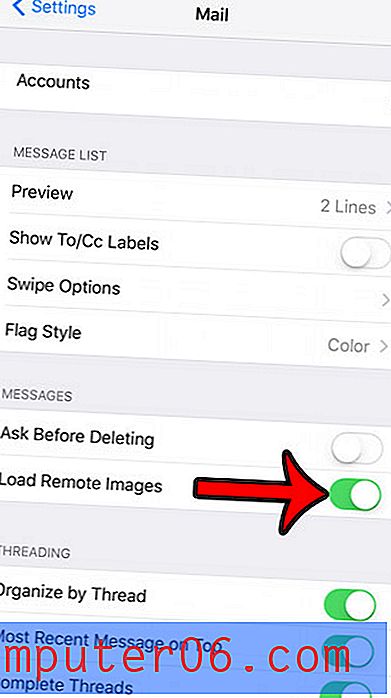
Às vezes, uma imagem pode não ser carregada em um email porque o arquivo de imagem foi removido do servidor. Nesse caso, não há nada que você possa fazer para visualizar a imagem.
Você tem um círculo vermelho com um número dentro dele no seu aplicativo Mail? Aprenda a marcar todos os seus e-mails como lidos de uma só vez para que o círculo vermelho desapareça.



